Placera flera Windows på en stor skärm i olika storlekar
Både Windows 7 och Windows 8 har AeroSnap, en funktion som snabbt kan placera två lika fördelade fönster sida vid sida. Men alla har sitt eget arbetsflöde, det som fungerar för många användare kanske inte fungerar för dig. Det fungerar verkligen inte för mig eftersom jag måste arbeta på fyra fönster samtidigt, och jag föredrar att arbeta på en enda stor bildskärm än två små sida vid sida. Det finns många appar som låter dig fästa dina fönster till fördefinierade platser, men de saknar alternativet att välja storleken på varje fönster själv.
Låt oss säga att ditt arbetsflöde består av att arbeta med 3,4, 5 eller 10 fönster samtidigt, alla har olika storlekar, hur kommer du snabbt att placera dem med snabbtangenter varje gång du sätter på din dator? Det är där Window kommer in. Med appen kan du placera alla fokuserade fönster på de fördefinierade hörnen via anpassningsbara snabbtangenter. Om du inte är nöjd med standardstorleken eller de tillgängliga positionerna öppnar du det virtuella rutnätet med Alt + Space-snabbtangenten och använder musen för att förfina positionen för ditt fönster i det virtuella rutnätet.
Huvudfönstret i verktyget innehåller ett verktygsfält överst, tillsammans med tre flikar namngivna som Allmänt, snabbtangenter och tema. Fliken Allmänt innehåller tre alternativ; Minimera till fackfältet, starta när Windows startar och åsidosätta snabbtangenten som är registrerad med andra appar.
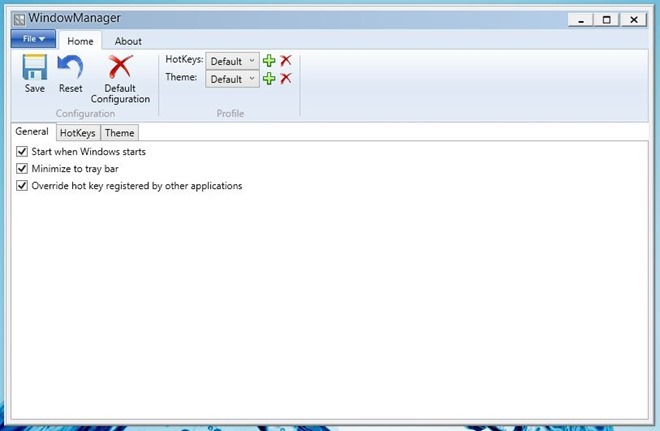
Som standard använder WindowManager Win + Numpad Key (där numpad-tangenten hänför sig till motsvarande position) för att snabbt ändra storlek på fönstret. Du kan ändra standardtangentkombinationen under fliken Snabbtangenter. Den här fliken låter dig inte bara ändra modifieraren utan också välja en annan nyckel till den tilldelade åtgärden. Till exempel för placering av "övre vänster" kan du byta Win + Numpad 7 med Alt + O, och så vidare. Vi testade emellertid problem med att tilldela en ny nyckel under ett antal instanser, till exempel att den tilldelade snabbtangentkombinationen inte bara fungerar. På myntets baksida kan du göra flera HotKeys-profiler genom att klicka på knappen Lägg till i verktygsfältet. På samma sätt kan du spara distinkta temaprofiler.
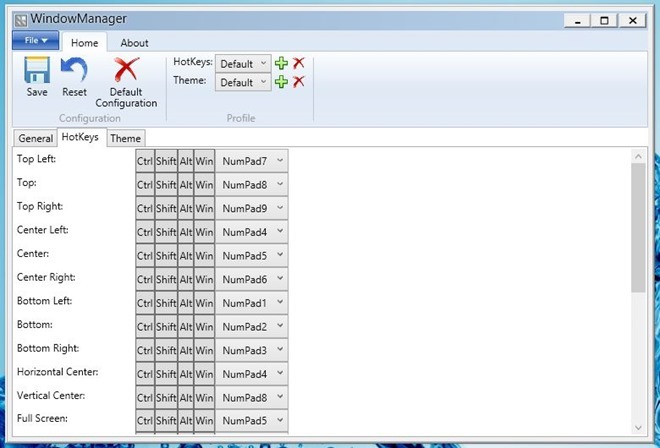
Lite om teman; den här fliken låter dig ändra anpassad rutstorlek som vi nämnde tidigare i recensionen. Du kan ändra bakgrundsfärg, förgrundsfärg, markeringsfärg och valfyllningsfärg. Slutligen kan du ange det totala antalet rader och kolumner inom intervallet 1 - 20, samt växla ”full screen” -läge för rutnätet.
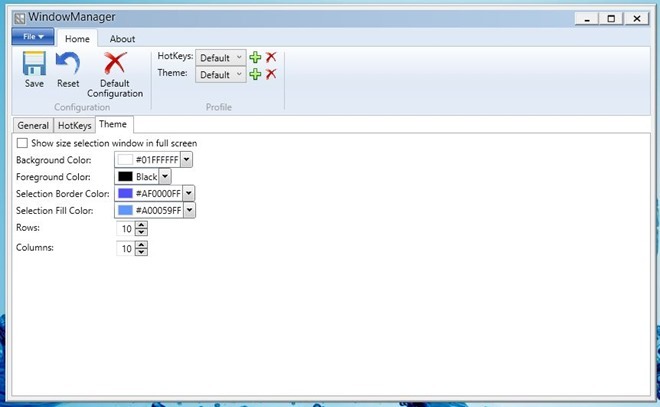
När du trycker på Alt + Mellanslag låter det virtuella rutnätet ange en anpassad position genom att dra det område du vill reservera för det fokuserade fönstret.

Skärmdumpen nedan visar hur flera fönster kan staplas på skärmen - var och en upptar ett annat område på skrivbordet.

WindowManager är en open source-app som fungerar på Windows XP, Windows Vista, Windows 7 och Windows 8. Testning utfördes på Windows 8 Pro, x64.
Ladda ner WindowManager
Sök
Nya Inlägg
Hur man grupperar kakel på startmenyn i Windows 10
Nästa stora Windows 10-uppdatering kallas Creators Update och den f...
Redigera bilder med lager och effekter med hjälp av RealWorld Paint. COM
En stund tillbaka granskade vi, SunlitGreen PhotoEdit, som är ett a...
Extrahera programvaruknappar från Windows 7-registret
Om du tidigare har sökt efter något licensåterställningsverktyg kan...



